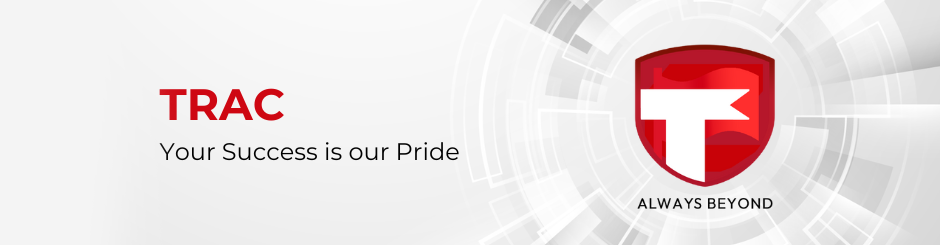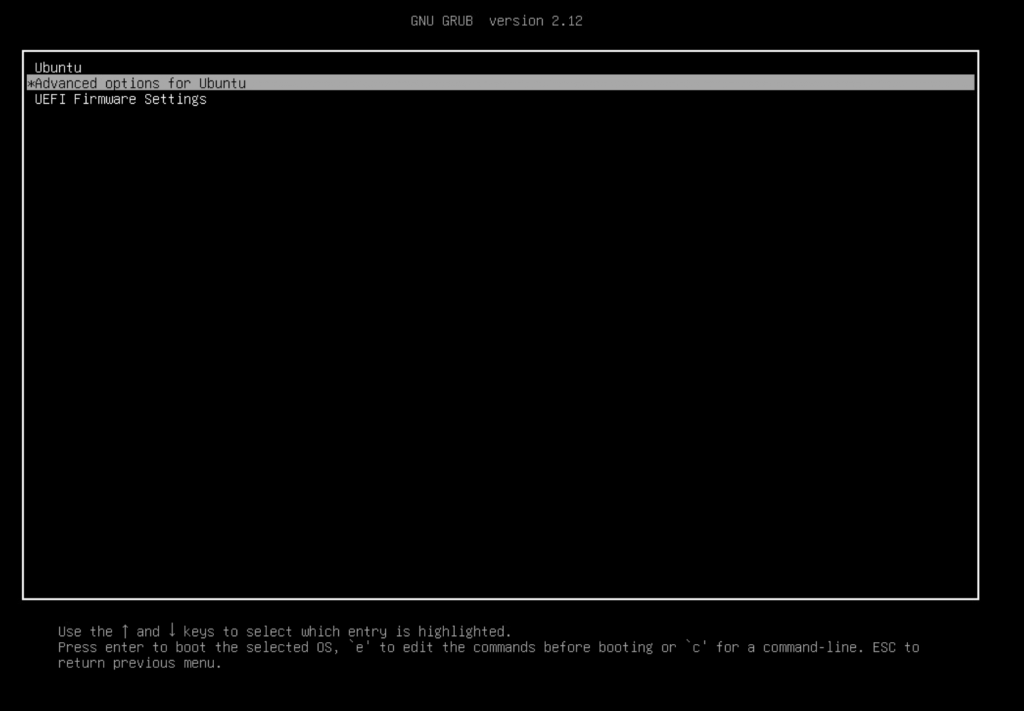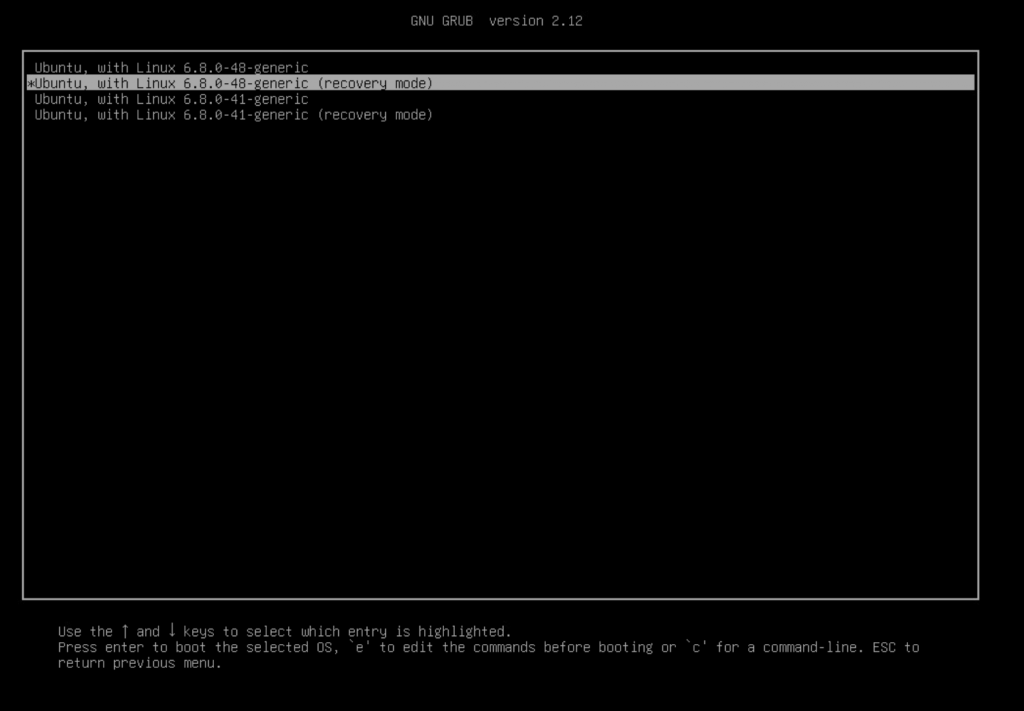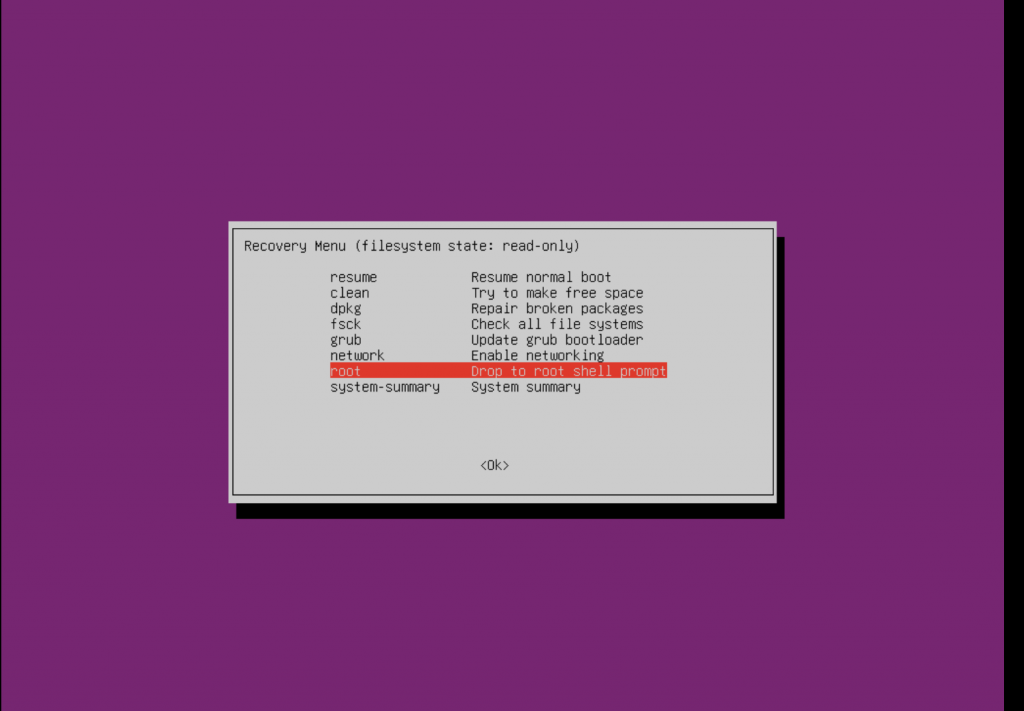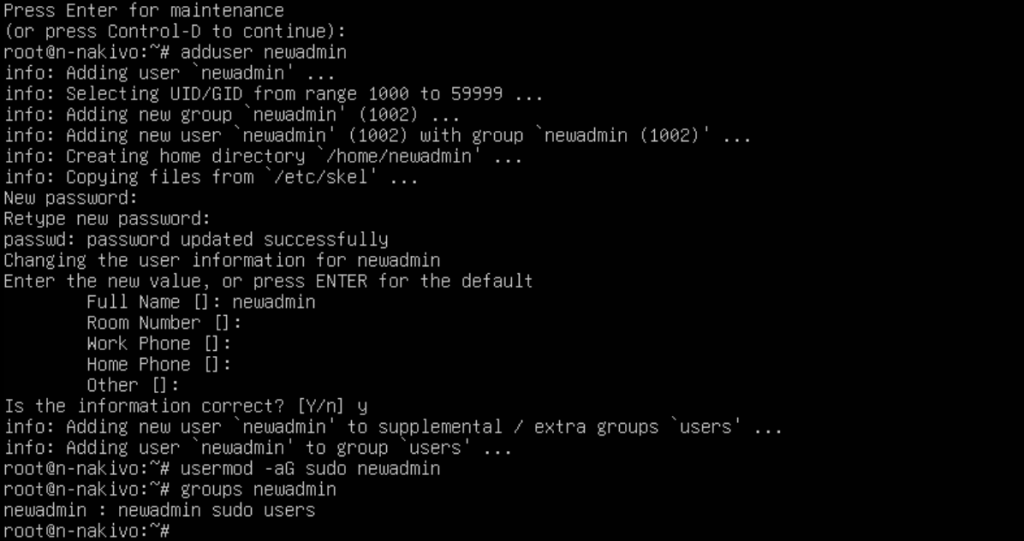leaf01 คือ Switch 1
leaf02 คือ Switch 2
bond11 คือ uplink ไปที่ Core Switch มี 2 port คือ Port 16 ของ Switch ทั้งคู่
br_default คือ trunk vlan
peerlink คือ port ที่ Switch ทั้งคู่ใช้คุยกันเอง Port 20,21 ของ Switch ทั้งคู่
Initial Switch leaf01
nv set interface eth0 ip address 192.168.5.201/24
nv set interface eth0 ip gateway 192.168.5.1
nv set system hostname leaf01
nv set system ssh-server permit-root-login enabled
nv set system ssh-server vrf mgmt
nv set system timezone Asia/Bangkok
nv set service ntp mgmt server 3.th.pool.ntp.org iburst on
nv set interface swp1-22
nv config apply
date
Initial Switch leaf02
nv set interface eth0 ip address 192.168.5.202/24
nv set interface eth0 ip gateway 192.168.5.1
nv set system hostname leaf01
nv set system ssh-server permit-root-login enabled
nv set system ssh-server vrf mgmt
nv set system timezone Asia/Bangkok
nv set service ntp mgmt server 3.th.pool.ntp.org iburst on
nv set interface swp1-22
nv config apply
date
Config MLAG leaf01
nv set interface bond11 bond member swp16
nv set interface bond11 description Leaf-to-Spine-Connection
nv set interface bond11 bond mlag id 1
nv set interface bond11 bridge domain br_default
nv config apply
Config MLAG leaf02
nv set interface bond11 bond member swp16
nv set interface bond11 description Leaf-to-Spine-Connection
nv set interface bond11 bond mlag id 1
nv set interface bond11 bridge domain br_default
nv config apply
Config Peerlink leaf01
nv set interface peerlink bond member swp20-21
nv set mlag mac-address 22:45:20:AE:FF:AA
nv set mlag backup 192.168.5.202 vrf eth0
nv set mlag peer-ip linklocal
nv config apply
nv config save
Config Peerlink leaf02
nv set interface peerlink bond member swp20-21
nv set mlag mac-address 22:45:20:AE:FF:AA
nv set mlag backup 192.168.5.201 vrf eth0
nv set mlag peer-ip linklocal
nv config apply
nv config save
Check Status leaf01 and leaf02
nv show mlag
nv show mlag consistency-checker global
nv show interface bond11 bond mlag (status ต้องเป็น dual)
* MTU Bond11 กับ SWP ของ Bond11 ต้องเท่ากับ Switch ฝั่งตรงข้าม